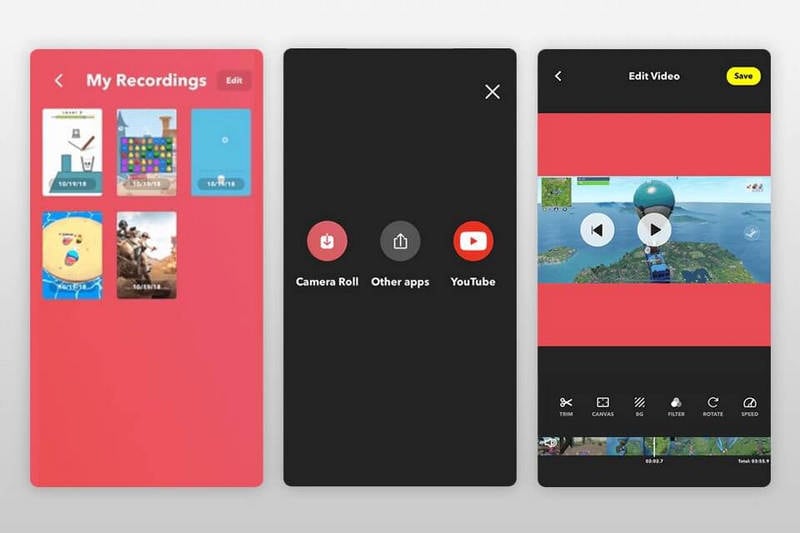iPhoneスクリーンレコーダーアプリの選び方
人々はさまざまな目的で画面記録のサービスを利用してきました。そこでは、デバイス内の重要な瞬間をキャプチャするための最も一般的なサービスの11つになっています。 ソフトウェアの誤動作であろうと、ソフトウェアを使用するための短いチュートリアルであろうと、画面記録はその効率的なサービスでユーザー市場を失望させることはありません。 スクリーニング記録に関連するユーザーのニーズと要件を満たす複数のアプリケーションがあります。 ただし、これらのサービスが単なる画面記録以上のものを提供していることは注目に値します。 iPhoneユーザーは、iOS XNUMXでのアップデート後、画面の記録が非常に直感的であることに気付きました。ただし、このアップデートの前は、iPhone全体で効果的な画面の記録を可能にするさまざまなサードパーティツールの使用に重点を置いていました。 この記事では、明示的なサービスを備えた完璧なiPhoneスクリーンレコーダーアプリとして機能するツールを紹介します。
パート1:Wondershare MirrorGo
価格: 19.95 $
iPhone全体で画面を記録することに不満を感じているiPhoneユーザーの場合、または記録を非常に疲れさせるような不必要な遅延に直面している場合。 Wondershare MirrorGo iPhoneをデスクトップにミラーリングし、より大きな画面で制御できるようにするための前向きな救済策を提供します。 MirrorGoは、iPhoneの使用と同様のエクスペリエンスを備えており、ユーザーがデバイスを管理したり、プラットフォーム全体で画面記録などのアクションを実行したりするのに役立つ、非常にシンプルで美しい環境をユーザーに提供します。 このサービスは、画面を記録する模範的で迅速なサービスを提供し、効果を最大化してより大きく、より良いエクスペリエンスを実現します。

MirrorGo –iOSスクリーンレコーダー
iPhoneの画面を記録してコンピューターに保存してください!
- 鏡 iPhoneの画面をPCの大画面に表示します。
- USBレコーディング 電話スクリーンとビデオを作成します。
- 取る スクリーンショット コンピュータに保存します。
- 逆 コントロール フルスクリーン体験のためにあなたのPC上のあなたのiPhone。

長所:
- 1080pの高解像度の結果。
- カーソルを使ってデスクトップ全体でiPhoneを制御します。
- 複数の画面のスクリーンショットを効率的に撮影して、記録を残すことができます。
短所:
- 録音機能はわずか1分無料です。
パート2:AirScrスクリーンレコーダー
価格: Free
画面の記録は、デバイスの画面のスニペットやクリップを取得して、動機に適切に依存することなく、さまざまなプラットフォームに投稿するだけではありません。 AirScr Screen Recorderは、画面記録のサービスの消費を次のレベルに引き上げ、iPhoneユーザーに、記録されたビデオを刷新および再生する機能を提供します。 iPhone全体で記録が実行されたら、これらのクリップを完全に編集して追跡できます。 ただし、このアプリケーションがユーザー市場に提供しなければならない以上のものがあります。 ナレーションから印象的なFaceCamの反応まで、さまざまなクリップをマージして、画面の記録に意味を持たせることができます。 AirScr Screen Recorderでのアプリ内購入は重要な通知であり、ユーザーはアプリケーション内の広告の提供を削除できます。 一定の価格で画面録画で高解像度の結果を楽しむことができます。
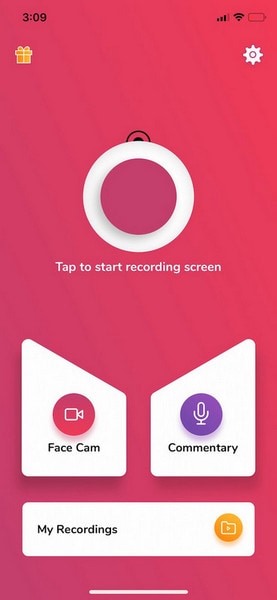
パート3:スクリーンレコーダー°
価格: Free
OCOInc.のScreenRecorderは、手動のビデオ品質設定で画面を効果的にキャプチャするためにiPhoneおよびiPadに導入された最も効果的な画面記録ツールのXNUMXつと呼ばれています。 iPhoneで画面を記録する前に、ビデオの解像度、フレームレート、向きを簡単に設定できます。 このプラットフォームは、さまざまな感情やその他の編集機能を追加する機能を備えた、画面を記録する非常に豊富なサービスを提供します。 録音にオーディオを追加するだけでなく、アプリケーション内でサイズと共有設定を設定して、他の人があなたの録音を簡単に見ることができるようにすることができます。 効率は、このアプリケーション内で維持されている最も重要な要素のXNUMXつです。 ScreenRecorder内の完全な機能セットが完全になりました。 ただし、一定の価格があります。 アプリケーションの完全なサービスを使用するには、毎月のサブスクリプションに記入する必要があります。
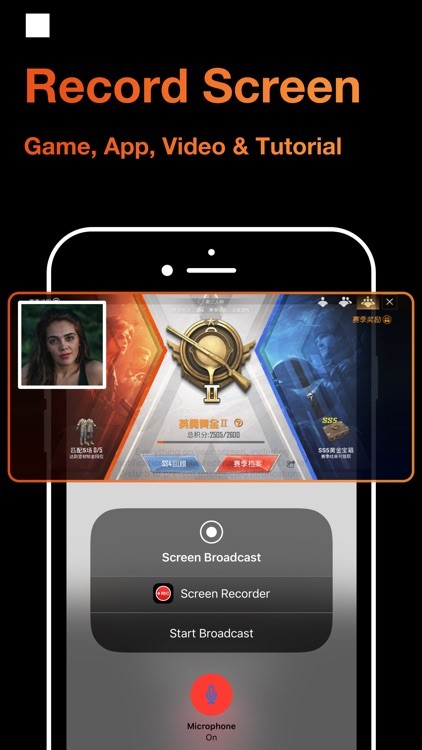
パート4:DU Recorder iPhone
価格: Free
講義や重要なチュートリアルを録画する必要がある場合に、画面録画で高品質のプロフェッショナルな結果を探している場合、DUScreenRecorderは1080fpsの60pビデオ解像度を備えた完璧なオプションです。 このアプリケーションは、印象的な範囲でビデオ設定を設定する機能を提供し、熟練した画面記録のかなりのオプションになります。 信頼性は、印象的な機能とともに、常にこのアプリケーションのインターフェースの一部であるもうXNUMXつの要素です。 ピクチャーインピクチャービデオを含むすべてのタイプのビデオを録画する機能を備えているため、プラットフォーム内ですべてのタイプのニッチを開発することを検討できます。 DUは、透かしの問題がなく、ユーザーが必要に応じて独自の透かしを作成できる無制限の記録サービスを提供することで知られています。 プラットフォームの包括的な特性を表示するiPhoneのコントロールセンターからDUScreenRecorderにアクセスすることもできます。 ただし、このプラットフォームを使用することの最も大きな欠点のXNUMXつは、タイムラプスビデオをキャプチャできないことです。 それに加えて、視聴者に動画に注釈を付けるための簡単なツールは提供されていません。
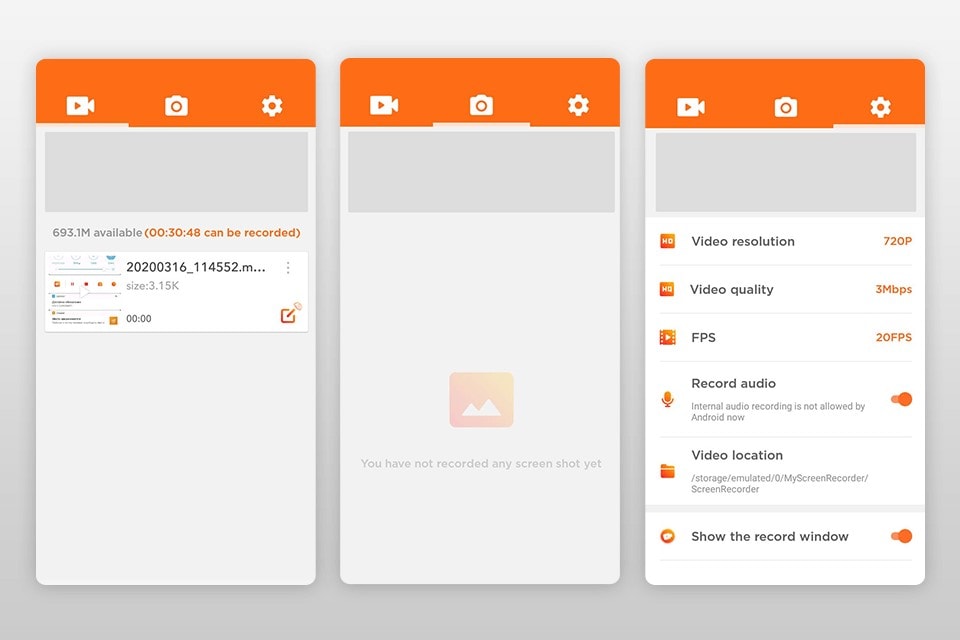
パート5:ApowersoftスクリーンレコーダーiPhone
価格: 12.95 $
このアプリケーションは、大画面エクスペリエンス全体で画面を記録するためにデバイスをミラーリングするもうXNUMXつの印象的な例です。 Apowersoft iOS Screen Recorderは、単純なミラーリングを介して画面を記録する機能を提供し、デバイスの速度を維持しながら、ユーザーに大画面エクスペリエンスを提供します。 プラットフォームはスムーズな体験を約束するので、ワンクリックで画面を記録できます。 カーソルを使用してデスクトップ全体でデバイスを制御すると、iPhone全体でApowersoftScreenRecorderを使用してスムーズな画面記録を楽しむことができます。 ただし、インターネット接続を介してデバイスを接続すると、接続不良に対して脆弱になり、ユーザーがこれらの模範的なサービスを楽しむことが困難になります。
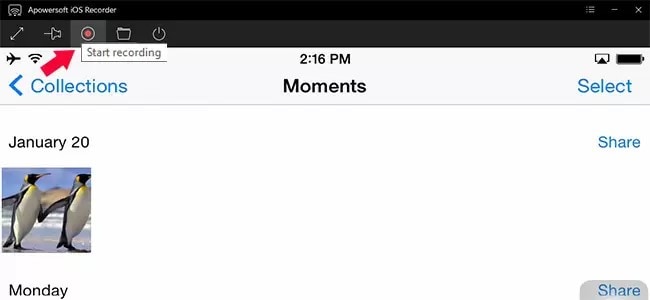
こちらをタップして、Apowersoft iOS Screen Recorderをダウンロード、インストール、お楽しみください。
パート6:スクリーンレコーダー– RecPro
価格: Free
機能を表示する上で広範かつ詳細なアプリケーションは、市場全体で常に好まれています。 スクリーンレコーダー– RecProは、非常に包括的なユーザーインターフェイスを継承しており、非常に詳細な機能セットを備えたスクリーンレコーディングのすべての基本を提供します。 このプラットフォームはライブストリーミング機能でも知られていますが、調整された環境内で画面を簡単にキャプチャできます。 このツールを使用すると、録音がこれまでになく簡単になります。 デバイスの録画が終了したら、録画したビデオ全体に簡単に注釈を付けてコメントを付け、視聴者にとってよりインタラクティブで理解しやすいものにすることができます。 このプラットフォームは、編集における非常に包括的な一連の機能を提供し、その許可ツールを使用してカラフルなビデオを開発できるようにします。 Screen Recorder – RecProを使用する際の主な懸念事項は、完全なツールキットを楽しむために支払われる値札です。
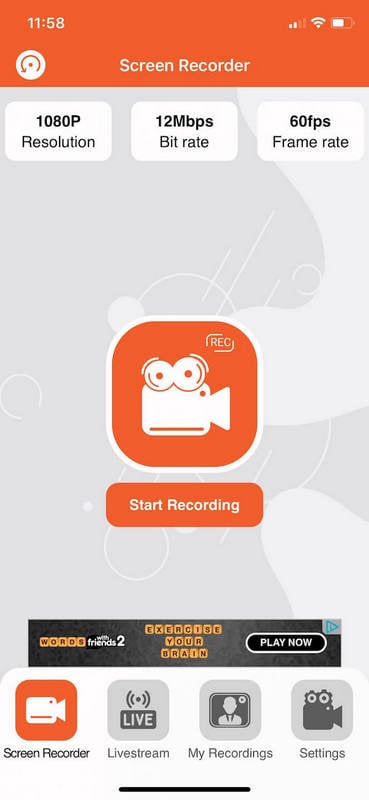
スクリーンレコーダーを開く– RecProは、https://apps.apple.com/us/app/screen-recorder-recpro/id1486354391にアクセスしてください。
パート8:最高のiPhoneスクリーンレコーダーアプリはどれですか?
最高のiPhoneスクリーンレコーダーアプリを選択する際に留意すべきいくつかの要素があります。 画面の記録にある主な懸念は、もしあれば予算の問題です。 スクリーンレコーディングにお金を投資する準備ができている場合は、非常に大きくて楽観的なリストから選択できます。 ただし、最適なプラットフォームの選択に関係する他の要因を考慮すると、使いやすさは常にユーザーの好みを上回っています。 したがって、画面を記録できるだけでなく、他の印象的なユーザーフレンドリーなオプションを備えた編集機能のリストを提供するツールを提供することに常に集中する必要があります。
結論
この記事では、iPhone全体で利用できる最高の画面記録アプリケーションを紹介しました。 これらのアプリケーションについて詳しく知るには、記事全体を調べる必要があります。
最後の記事